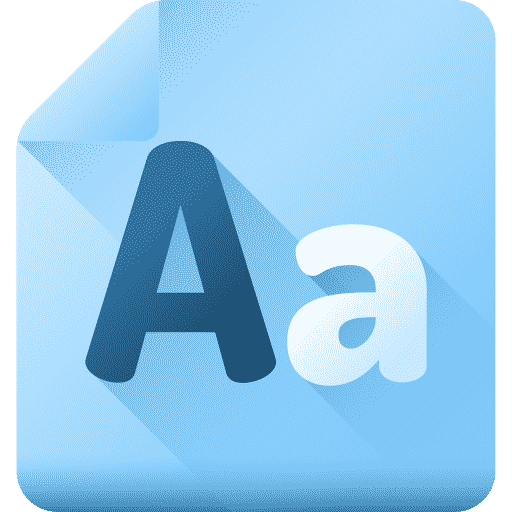Une police est un élément important d'un système d'exploitation. Non seulement une police personnalise le système d’exploitation, mais une police spécifique facilite également la lecture du texte.
Sous macOS, vous pouvez facilement ajuster la police. Vous pouvez ajuster la police globale, mais vous pouvez également définir la police pour un certain nombre d'applications sur Mac par application.
Modifier la police et la taille de la police sous macOS
Changer la taille de la police
Pour modifier la taille de la police, vous pouvez commencer par ajuster la résolution de l'écran sur votre Mac. macOS propose un certain nombre de résolutions d'écran prédéfinies, chacune augmentant ou diminuant la taille de la police.
Dans le coin supérieur gauche, cliquez dessus Appleicône (). Dans le menu, cliquez sur Préférences Système. Cliquez ensuite sur Affichages.
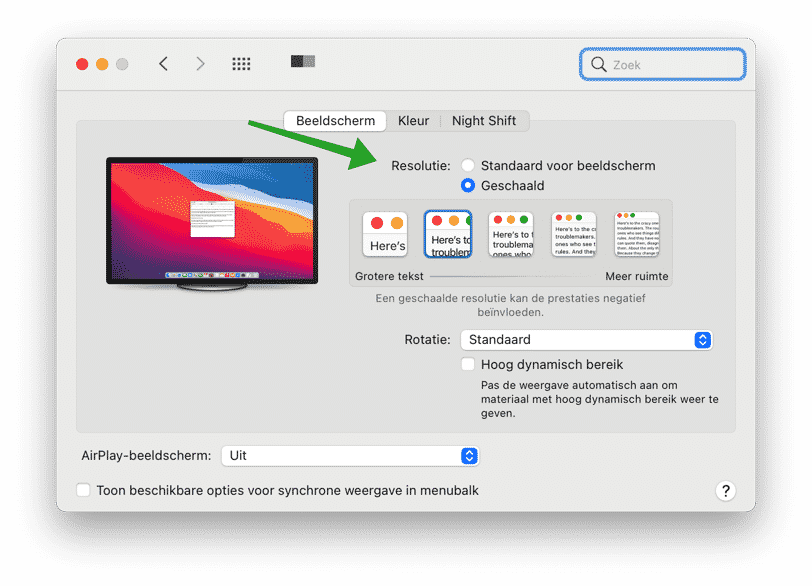
Vous pouvez régler la résolution de votre écran ici. Le présentoir convient à la plupart des utilisateurs. Cependant, si vous préférez une police plus petite ou plus grande, vous pouvez ajuster la police et donc la résolution de l'écran avec l'option : Mise à l'échelle.
Cliquez sur Mise à l'échelle et choisissez la meilleure taille de police parmi les options « Texte plus grand » ou « Plus d'espace ».
Changer la barre de menu de police
Sous macOS, vous trouverez une barre de menu en haut. Vous pouvez également ajuster la taille de la police du texte dans le menu. Pour ce faire, vous devez vous déconnecter et vous connecter à macOS après avoir ajusté la taille de la police dans la barre de menu.
Dans le coin supérieur gauche, cliquez dessus Appleicône (). Dans le menu, cliquez sur Préférences Système. Cliquez ensuite sur Accessibilité.
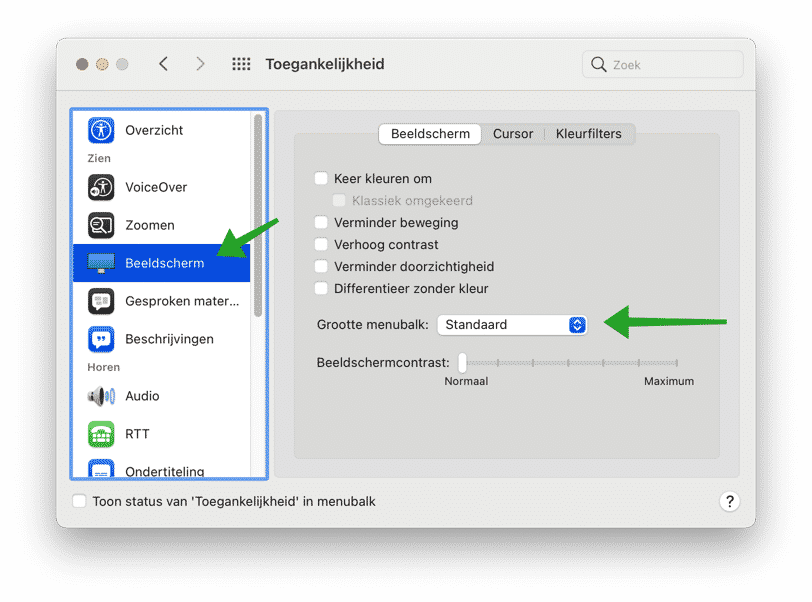
Cliquez sur Afficher dans le menu de gauche. Ici, vous verrez l'option : Taille de la barre de menu. Vous pouvez modifier la taille de la police en Standard ou Large. Après avoir redémarré macOS, vous verrez la taille de police souhaitée.
Ajustez la police et la taille de la police dans l'application Mail
Vous pouvez également ajuster la police ou la taille de la police dans des applications spécifiques. Cela s'applique également à l'application Mail sous macOS.
Ouvrez l'application de messagerie. Cliquez sur Mail dans le menu puis cliquez sur Préférences. Cliquez ensuite sur l'onglet : Police et couleur.
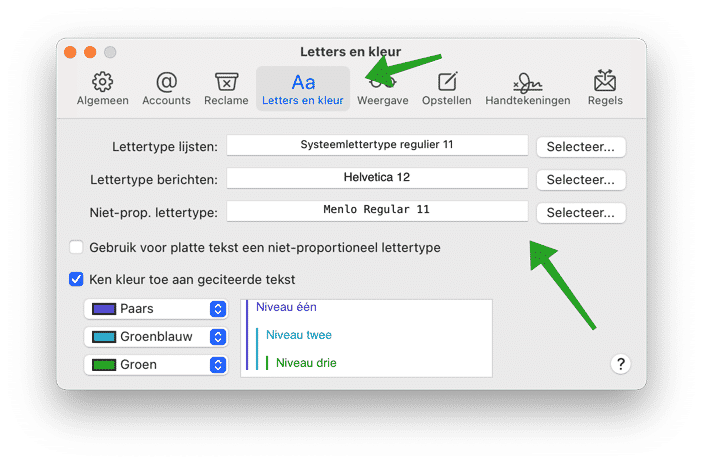
Sous Police du message, cliquez sur Sélectionner et modifiez le type ou la taille de la police.
Ajustez la police et la taille de la police dans l'application Messages
Ouvrez l'application de messagerie. Dans le menu, cliquez sur Messages. Cliquez ensuite sur Préférences.
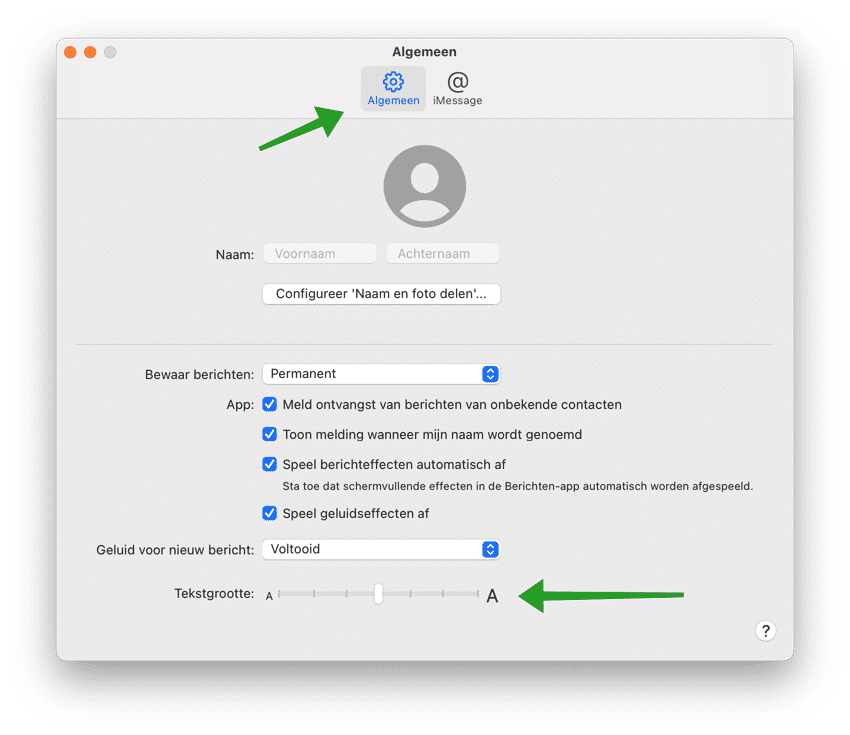 Cliquez sur l'onglet : Général. En bas, vous pouvez modifier la taille du texte en faisant glisser la barre vers la gauche ou la droite. Cela modifie la taille du texte dans l'application Messages.
Cliquez sur l'onglet : Général. En bas, vous pouvez modifier la taille du texte en faisant glisser la barre vers la gauche ou la droite. Cela modifie la taille du texte dans l'application Messages.
Ajuster la taille de la police dans Safari
Il existe deux façons d'ajuster la taille de la police dans Safari. Vous pouvez zoomer sur la page avec les touches de fonction ou définir une taille de texte par site Web.
Agrandir la police en zoomant
Pour agrandir le texte dans Safari, visitez le site Web que vous souhaitez lire avec une police plus grande. Vous pouvez alors utiliser les touches de fonction suivantes.
Appuyez simultanément sur CMD (⌘) et sur la touche + pour zoomer. La police devient désormais plus grande, ce qui facilite la lecture du texte.
Appuyez simultanément sur CMD (⌘) et sur la touche – pour zoomer. La police devient désormais plus petite, ce qui facilite la lecture du texte.
Appuyez simultanément sur CMD (⌘) et sur la touche 0 pour revenir à l’affichage normal.
Ajuster la taille de la police pour tous les sites Web
Pour définir un certain niveau de zoom par défaut afin que chaque site Web affiche une police plus grande, vous pouvez le définir de la manière suivante.
Ouvrez Safari. Dans le menu, cliquez sur Safari puis cliquez sur Préférences. Cliquez ensuite sur l'onglet : Sites Internet. Dans le menu de gauche, cliquez sur Niveau de zoom.
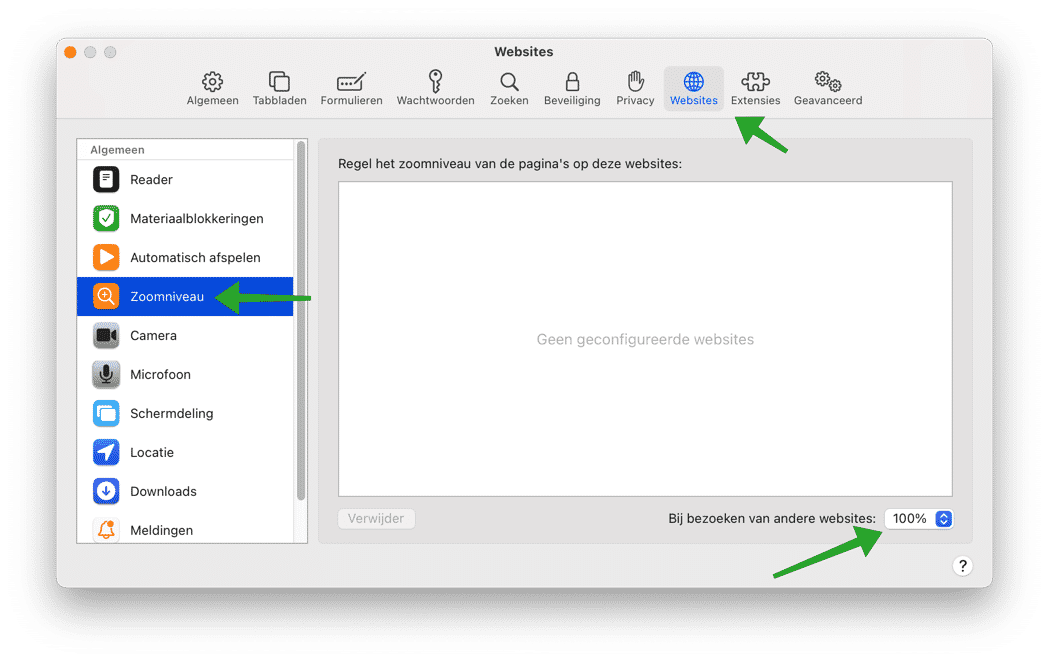
En bas à droite vous trouverez le niveau de zoom. Si vous modifiez ce niveau, tous les sites Web que vous visitez augmenteront de ce pourcentage spécifique. Veuillez noter que cela peut entraîner un affichage différent de celui initialement prévu par le concepteur sur certains sites Web.
Lees meer: rendre Mac plus rapide.
J'espère que cela vous a aidé. Merci pour la lecture!